コピーしたテキストを複数記憶して簡単ペーストできる無料便利ツール

ブログ記事を書いているとコピペでこんな悩み有りませんか。
カタカタ・・・

「amazon Prime Video」コピペ。
カタカタ・・・
「amazon Prime Video」コピペ。何回も同じ単語コピペするのってめんどくさいぴよなぁ
なにやっているの?
ブログ記事を書いているとコピペでこんな悩み有りませんか。
カタカタ・・・

「amazon Prime Video」に関する記事書いているピヨよ。
「amazon Prime Video」って手打ちすると間違えそうだからコピペしているピヨ。
ただ何度も同じ単語を繰り返し使っているからコピペがめんどくさくなってきたピヨ。
それならいい無料ツールがありますよ
Clibor(クリボー)
です。
テキストのコピペを簡単にするフリーツールサービスです。
さて、今回このキャラのセリフをなるべく楽にコピペ出来ないかと考えて調査を行いました。
普通に考えたらどこかのテキストファイルに格納して
それをコピーアンドペーストすればいいんですがめんどくさい。
もっと簡単にできないか考えました。
それで一番簡単で便利なコピーペースト方法があるのでご紹介します。
それは、テキストのコピーを記憶してペーストしてくれる
さらに、ショートカット機能も搭載した無料のツール!
目次
Clibor(クリボー)!
今回はこちらの便利なフリーツールについてご紹介します。
なお、こちらwindowsのみとなっております。
Cliborがテキストコピーで使える2つの特徴
テキストをコピーした履歴が残せる
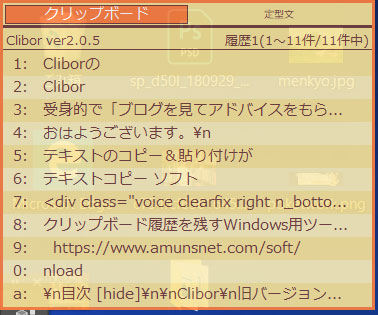
こちらは私が最近コピーしたものになります。
最近、「ctrl」+「c」でコピーした履歴が出てきます。
クリップボードには最大で10000件まで保存することができます。
こちらをクリックするとコピーした内容がテキストとして貼り付けられます。
定型文を登録できかつショートカットキーが設定できる
「ctrl」+「c」だけでなく事前にテキスト情報を登録することができます。
定型文登録方法は次の通りです。
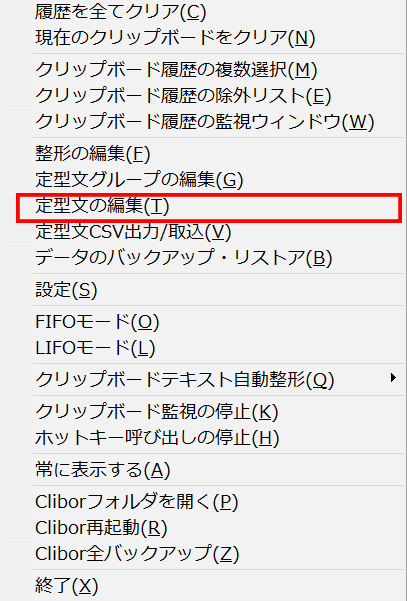
定型文を登録するには、「定型文の編集」
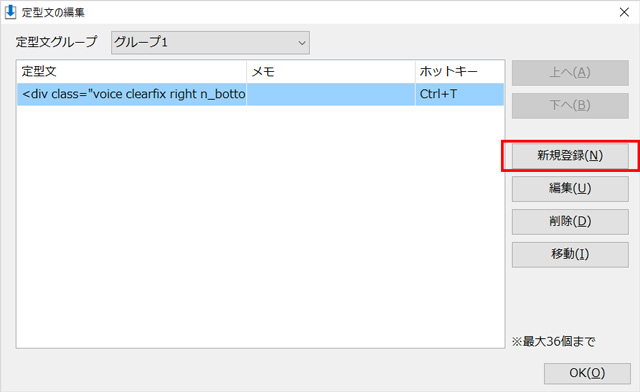
「新規登録」を選択
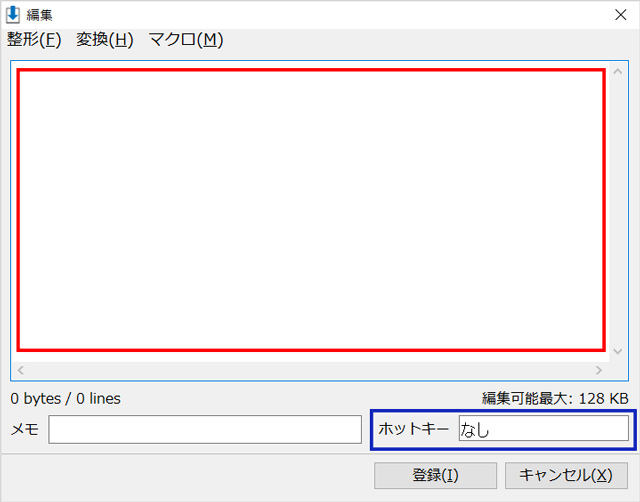
赤枠:定型文として登録したいテキストを入れ込みます。
青枠:ホットキーはショートカットキーのことで、こちらを選択した状態でショートカットキーにしたいボタンを押すと登録されます。
Cliborのダウンロードと起動方法
CliborのダウンロードはVectorと呼ばれるソフトライブラリサイトよりダウンロードできます。
会員登録不要で無料でダウンロード可能です。
ソフト名: | Clibor |
|---|---|
| 動作OS: | Windows 10/8/7 |
ダウンロードすると
「clibor.zip」ファイルが出来上がります。
こちらを解凍してどこでもいいので
わかりやすいところにフォルダを移動させてください。
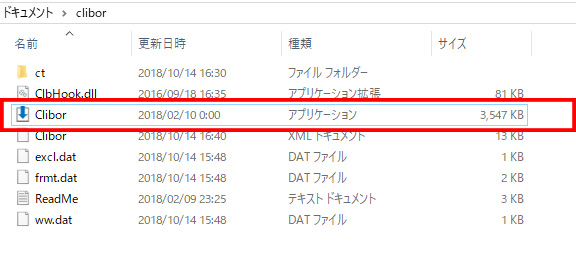
フォルダ移動しさせたあとはアプリケーション「clibor」を起動。
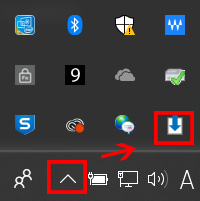
起動すると右下の矢印にcliborが起動しているのを確認してください。
ここで右クリックすると
「定型文を登録できかつショートカットキーが設定できる」の説明した画面が表示されます。
Cliborの設定方法
設定では私は2つほど設定していることがあるのでご紹介します。
- 「基本動作」から自動貼り付けを有効にするを選択
- 「画面表示制御」からメイン画像の表示位置を固定するにチェック
以上です。
まとめ
cliboを利用してからは、テキストコピー作業が一段と楽になりました。
これはフリーソフトだし、マジで入れておくだけで大助かりのツールです。
まだいれてないかたは是非共この機会にダウンロードしてみてはいかがでしょうか。
無料でかつ会員登録の必要もありません。
無料で使えるけど寄付してくれる人は寄付大歓迎と書かれていますので
よかったら寄付してあげてください(笑)


